4. Zakończ wdrażanie urządzenia
Table of Contents
Witamy w czwartym kroku Twojej podróży wdrożeniowej DISH Pay Now ! W tym przewodniku pokażemy Ci, jak skonfigurować urządzenie DISH Pay Now. Prosimy o poświęcenie 30 minut na kolejne kroki.
Rozpoczęcie korzystania z urządzenia DISH Pay Now
- Rozpakuj urządzenie DISH Pay Now
Ostrożnie rozpakuj urządzenie, aby przygotować je do konfiguracji.
- Naładuj swoje urządzenie DISH Pay Now
Naładuj urządzenie, podłączając je do źródła zasilania za pomocą dołączonego kabla USB-A–USB-C lub umieszczając je na dostarczonej stacji ładującej.
- Włącz urządzenie DISH Pay Now
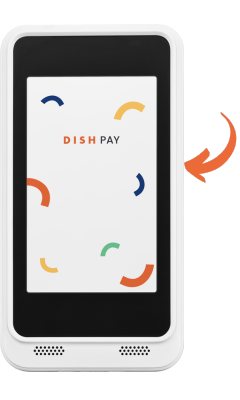
Konfigurowanie urządzenia i aplikacji DISH Pay Launcher:
Instrukcje krok po kroku:
 |
 |
 |
 |
 |
 |
 |
 |
 |
 |
 |
 |
 |
 |
 |
 |
 |
 |
 |
 |
 |
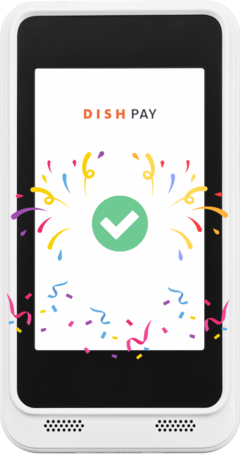 |
Gratulacje! Konfiguracja urządzenia DISH Pay Now została ukończona i możesz zacząć akceptować płatności! Kliknij tutaj , aby przejść do ostatniego kroku w procesie wdrażania DISH Pay Now.
🎓 Do pobrania w formacie PDF
Często zadawane pytania
Zużycie baterii urządzenia: Jak długo wytrzyma bateria (godziny/dzień itd.)?
Czas ten będzie się różnić w zależności od sposobu użytkowania. Dołączona stacja ładująca umożliwia ładowanie urządzenia bez konieczności podłączania i odłączania go od zasilania, a żywotność baterii może wynieść do 4 godzin przy częstym korzystaniu z urządzenia bez podłączania do zasilania.
Co jeśli nie mam konta Google?
Jeśli nie masz jeszcze konta Google, za pomocą którego możesz skonfigurować swoje urządzenie, poniżej znajdziesz krótki samouczek, jak je utworzyć: Jak utworzyć własne konto Google na potrzeby usługi DISH Pay Now?
Czy zakładając konto Google muszę wybrać konto prywatne czy firmowe?
Utworzenie konta Google jest konieczne tylko po to, aby zapewnić dostęp do niezbędnych aktualizacji na urządzeniu DISH Pay Now . Konto Google nie ma jednak nic wspólnego z przetwarzaniem płatności ani korzystaniem z DISH Pay Now. Dlatego nie ma znaczenia, jakiego rodzaju konta Google używasz.
Dlaczego potrzebuję konta Google?
Aby upewnić się, że jesteś zalogowany w App Store i otrzymujesz najnowsze aktualizacje aplikacji DISH Pay , przygotuj dane logowania (jeśli są dostępne), aby zapewnić płynny proces. Możesz potrzebować innego urządzenia (smartfona) do weryfikacji danych logowania.
Dlaczego potrzebuję kodu PIN urządzenia?
Władze wymagają, aby urządzenie mobilne akceptujące płatności miało aktywny kod PIN do odblokowania. Aby korzystać z aplikacji DISH Pay , należy upewnić się, że kod PIN urządzenia jest skonfigurowany od początku i pozostaje aktywny.
Twoje transakcje zostaną odrzucone, jeśli dezaktywujesz kod PIN urządzenia. Musisz wrócić do ustawień urządzenia mobilnego i ponownie je aktywować. Musisz przejść do ustawień < bezpieczeństwo i prywatność < blokada ekranu.
Czy do korzystania z urządzenia wymagane jest połączenie z Internetem?
Do dokonywania płatności w czasie rzeczywistym wymagane jest połączenie z internetem. Upewnij się, że urządzenie jest podłączone do sieci Wi-Fi.
Co powinienem zrobić w mało prawdopodobnym przypadku wystąpienia problemu z moim urządzeniem?
Skontaktuj się z pomocą techniczną DISH , a na pewno rozwiążemy Twój problem.
🎓 Do pobrania w formacie PDF
Chcemy poznać Twoją opinię
Twoja opinia jest dla nas bardzo ważna. Podobał Ci się ten poradnik? Czy był pomocny? Oceń go za pomocą emotikonów poniżej.